2019. 10. 14. 11:41ㆍ개인 스터디
계속해서 게시글을 수정하고 있습니다. 본 게시글의 내용이 빠진 부분이나 허점이 많기 때문이죠.
궁금하신 점이 있으면 댓글로 남겨주시기 바랍니다.
최종수정일자 : 2019-10-23 02:50
개발 목적을 밝히고 Realsense sdk Gihub issue에 추천 라이센스가 있냐는 게시글을 남겼다.
Nuitrack을 사용해보라는 의견이었다.
찾아보니 테스트용 라이센스가 있었다. 3분짜리긴 하지만 테스트에는 충분하지.
글에는 간단하지만 테스트하는데 거의 2주가 넘게 걸렸다.. 사실 개발환경 셋팅에 거의 2주가 걸린거지...
시작해보자.
나의 개발환경은 다음과 같다.
OS : Windows 10 64-bit
Device : Intel Realsense 435
Editor : Visual studio 2019
여러분이 반드시 준비해야할 항목은 다음과 같다.
1. (아래에 설명되어 있지만) 라이센스 키. 무료버전이 있다. 3분제한이지만 테스트에는 충분.
2. 그리고 Realsense는 절대로 USB 3.0 포트에 꽂아야 한다. 2.0에 꽂았다가 아래 라이센스 등록 부분에서 카메라가 안 켜져 몇 일동안 고생했다.
본 게시글은 Nuitrack Guide를 따르고 있으며, 일 부분은 적당히 변경하였다.
Nuitrack 개발환경 셋팅
1. Download nuitrack-windows-x64.exe(for Windows 64-bit)
http://download.3divi.com/Nuitrack/platforms/nuitrack-windows-x64.exe
2. C:\Program Files\Nuitrack\nuitrack 로 이동
OpenNI, Primesense-Sensor msi 각각 설치
3. 환경 변수 추가
이름 : NUITRACK_HOME
경로 : C:\Program Files\Nuitrack\nuitrack\nuitrack
4. Path에 경로 하나 추가
경로 : C:\Program Files\Nuitrack\nuitrack\nuitrack\bin
*3,4번의 경로는 설치환경에 따라 다를 수 있음*
카메라 접근 허용(선택사항)
설정 - 개인 - 카메라 - 카메라 앱 접근 허용
// 내 컴퓨터는 이미 허용되어 있었음.
5. Nuitrack.exe 실행
경로 : C:\Program Files\Nuitrack\nuitrack\nuitrack\activation_tool
*반드시 절대로 우클릭해서 관리자 권한으로 실행해야 함.*
왜 인지 궁금하면 그냥 더블클릭해서 아래 과정을 해보기 바란다. 아마 못할테니ㅋ
순서 : 관리자 권한 실행 - Run클릭 - 조금 기다리면 한 3~4초 정도 있다가 화면 꺼짐
- Test completed! 라고 뜨면 일단 성공임 - 아직 이 창 닫지 말고,,,
6. 라이센스 등록
Nuitrack Full Body Skeletal Tracking Software
Nuitrack is the only cross platform skeletal tracking and gesture recognition solution that enables Natural User Interface (NUI) capabilities on Android, Windows, Linux, and iOS platforms.
nuitrack.com
여기 들어가서 Free Trial 이라고 써진 초록색 버튼 누르고 자기 이메일 입력하면 거기로 메일이 옴.
Your trial activation key: license:
메일 내용 첫줄에 저렇게 써져있음 그 뒤에 숫자랑 영어섞인거 복사해서 Enter Activation key 부분에 커서 대고 입력 후 그 칸 옆에 초록색 버튼 누르기
SDK 설정 및 적용
기본적인 라이센스 설정은 끝났고, 이제 SDK를 받아서 Visual studio 개발 환경을 셋팅해야 함.
http://download.3divi.com/Nuitrack/
Index of /Nuitrack
download.3divi.com
1. NuitrackSDK.zip 을 다운받아 편한 폴더에 압축을 풀어주자.
단, C나 D드라이브의 program file(x86), program file에는 설치하면 엄청 귀찮아지니 다른 폴더에 풀어주자. 나는 그냥 바탕화면에 했음.
2.
[NuitrackSDK 압축 푼 경로]\NuitrackSDK\Examples\nuitrack_console_sample 에 들어가자
영어가 어느정도 되는 사람은 README.txt를 참조하면 된다. 나는 하나하나 아래에 설명하겠다.
1. https://github.com/Kitware/CMake/releases/download/v3.16.0-rc2/cmake-3.16.0-rc2-win64-x64.msi
CMake 설치
*클릭하면 그냥 설치됨(Windows 10 64bit 기준이니 리눅스는 download까지만 복사해서 링크타고 들어가셈)*
2. [NuitrackSDK 압축 푼 경로]\NuitrackSDK\Examples\nuitrack_console_sample 경로에 build 라는 이름의 폴더를 하나 생성한다.
3. CMake를 실행
'Where is the source code:' 가 보인다. 옆에 Browse Source.. 를 클릭한다.
[NuitrackSDK 압축 푼 경로]\NuitrackSDK\Examples\nuitrack_console_sample << 붙여넣고 폴더선택을 누른다.
4. 'Where to build the binaries:' 옆에 Browse Build.. 를 클릭
[NuitrackSDK 압축 푼 경로]\NuitrackSDK\Examples\nuitrack_console_sample\build << 붙여넣고 폴더선택
5. Configure 버튼을 클릭 아래 화살표를 눌러 선택하는 것들이 보인다.
먼저 Visual studio 버전을 선택한다. 나는 2019이므로 2019를 선택했고,(나는 자동선택 되어있었음)
그 아래는 x64를 선택하였다. 왜냐 난 64-bit니까,,
다른 건 건드리지말고, 맨 밑에 Finish 버튼을 누르면 뭐가 막 써지면서 초록색 바가 채워질 것이다.
5-1. 아마 CMake에 빨간색 테두리로 된 에러가 뜰것이다. 왜냐면 nuitrack_console_sample.sln이 해당 source code 디렉토리에 없기 때문.
Visual studio를 켜서 nuitrack_console_sample 이라는 이름의 콘솔응용프로그램, 빈프로젝트로 프로젝트를 생성한다.
nuitrack_console_sample 폴더에 생성하면 된다
이건 기본이니 누구나 다하겠지?
6. CMake 의 Generate버튼을 눌러주자.
그 후[NuitrackSDK 압축 푼 경로]\NuitrackSDK\Examples\nuitrack_console_sample를 보면 대충 이런 모습이다.
나는 편의상 프로젝트폴더 전체를 밖으로 뺐는데 굳이 안해도 된다.
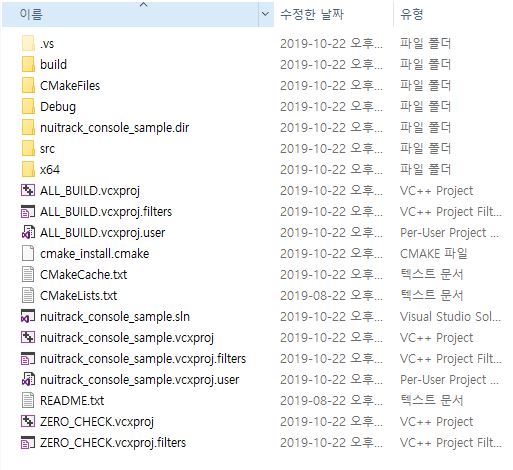
7. CMake의 Open Project를 누른다. 솔루션 탐색기에 3개의 프로젝트가 있다. 그 중 nuitrack_console_sample을 누르면 main.cpp라는 파일에 소스코드가 작성되어 있다.
바로 Ctrl+F5를 눌러보았다.
....debug\all_build 프로그램을 시작할 수 없습니다.
라는 런타임 에러가 뜬다....
또 다시 구글링을 시작한다...
8. 솔루션 'nuitrack_console_sample (3/3개 프로젝트)' 목록를 우클릭 - 속성
구성속성에 들어가보면 체크가 안된 것이 있다. 나는 한개 체크가 안되어 있었는데, 전부 체크를 해주면 된다.
적용 - 확인
9. Ctrl+F5를 눌러보자.
또 똑같은 에러가 뜬다.....
또 다시 구글링 시작....
해결 방법은 간단했다.
10. nuitrack_console_sample 프로젝트 우클릭
을 하면 중간정도에 시작 프로젝트로 설정(A) 가 보인다.
클릭해주자.
*집에서 게시글 보면서 테스트 해보니 Can not initialize Nuitrack (ExceptionType:3) 이라는 런타임 에러가 발생했다.
또 다시 원인분석을 위해 구글링을 해보았다.*
11. 소스코드의 showHelpInfo()나 런타임 에러부분을 보면
Usage: nuitrack_console_sample [path/to/nuitrack.config] 를 볼 수 있다.
해결책이지만, 나의 경우에만 그랬으니, 모두가 해결될 것이라는 보장은 없다.
기존 소스에서 캡처된 부분과 똑같이 수정한다.

\가 두개인 것을 하나로 바꾸면 완전한 경로가 된다.
\가 두개인 이유는 \글자를 문자열에 포함시키기 위해서이다. (C언어 기본서에 자세히 나와있다.)
이걸 argv[1]로 받을 경우(프로젝트 속성에서 설정할 수 있다.), Program Files의 공백 때문에 C:\\Program까지만 인자로 들어가서 위와 똑같은 에러를 발생시킬 것이다.
그래서 본인은 고민을 하다가 그냥 문자열로 때려박는 걸 선택했다.
12. Ctrl+ F5
리얼센스에 가운데쯤 카메라 렌즈에 빨간색 빛이 나오면 성공적이다.
*참고로 무한루프처럼 계속 커맨드창에서 실행되는 게 정상이다.*
뭘 성공적이야 이제 시작이지 개발자는ㅡㅡ
'개인 스터디' 카테고리의 다른 글
| Azure Kinect 개발 - 프로젝트 빌드하기 (3) | 2020.01.16 |
|---|---|
| Azure Kinect 개발 - SDK 설치 (0) | 2020.01.16 |
| Nuitrack C# 개발하기 (0) | 2019.10.29 |
| 인텔 리얼센스 개발환경 셋팅(C#) (0) | 2019.10.10 |
| Intel realsense 개발환경 설정(C/C++) (0) | 2019.10.10 |